word作为办公软件其中的一种,在我们的工作中起着非常重要的作用,熟悉word软件的操作是我们必备的技能,本节教程主要介绍怎样在word文档中插入图片,以及对插入的图片如何进行设置,一起来看看吧。
1、打开 word文档,如果桌面有word图标,双击图标即可打开。
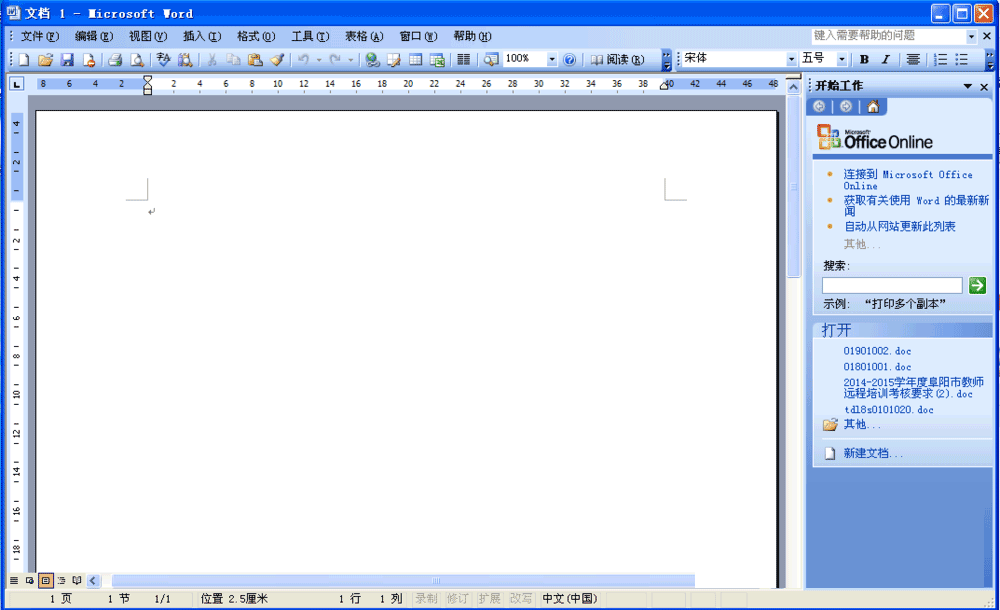
2、点击:插入——图片——来自文件,打开插入图片窗口,查找图片文件。
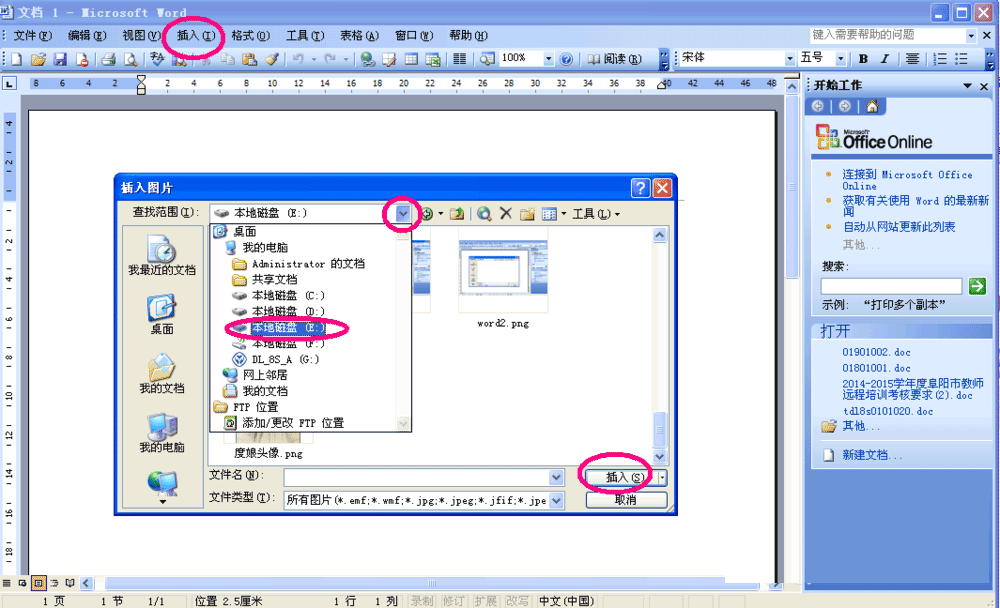
3、找到所需图片,点击插入。也可双击图片即可插入。
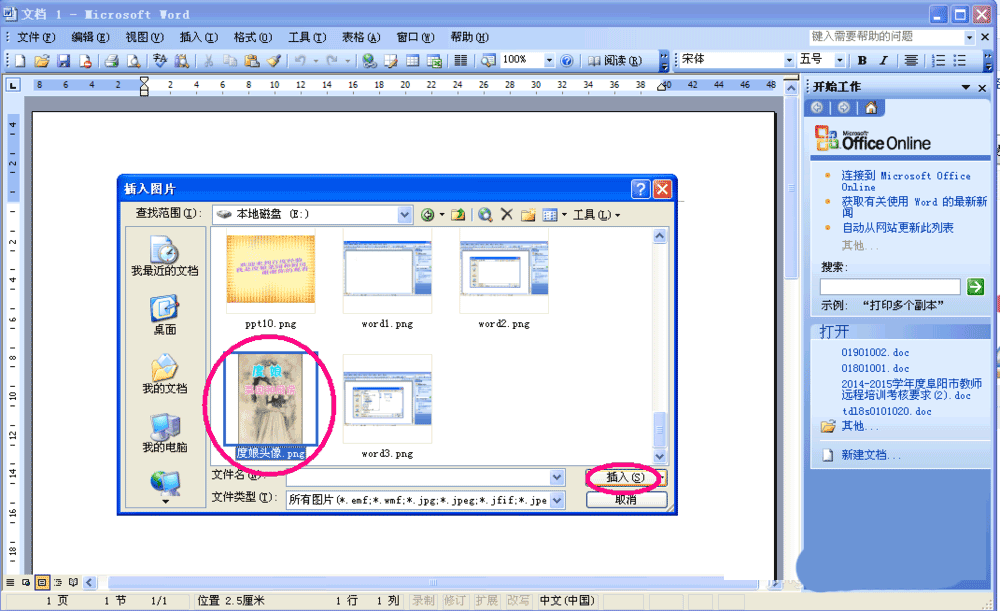
4、图片成功插入word文档。
如何在Word 2013中应用字符格式?
如何在Word 2013中应用字符格式?Word 2013中的“字体”组列出了一些最常见的字符格式。除字体外,还应用了它们。实际上,它们增强了字体。根据需要使用它们: 要使文本变为粗体,请按Ctrl B或单击“粗体”命令按钮。 使用粗体使文本在页面上脱颖而出-用于标题和标题,或者当您发脾气时。 要使文本变为斜
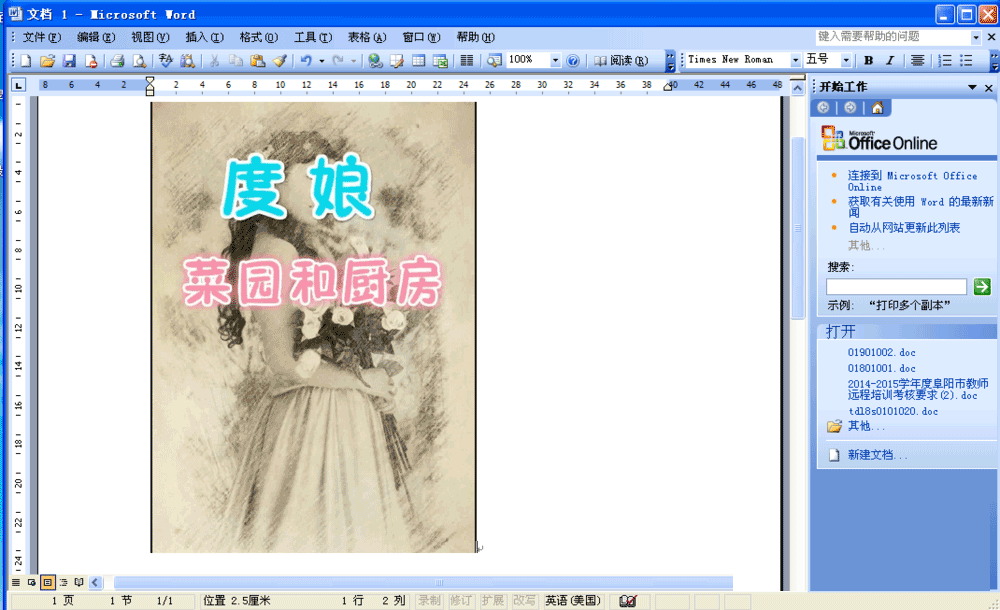
5、双击图片,即可打开“设置图片格式”窗口,在此窗口可以对图片格式进行设置。
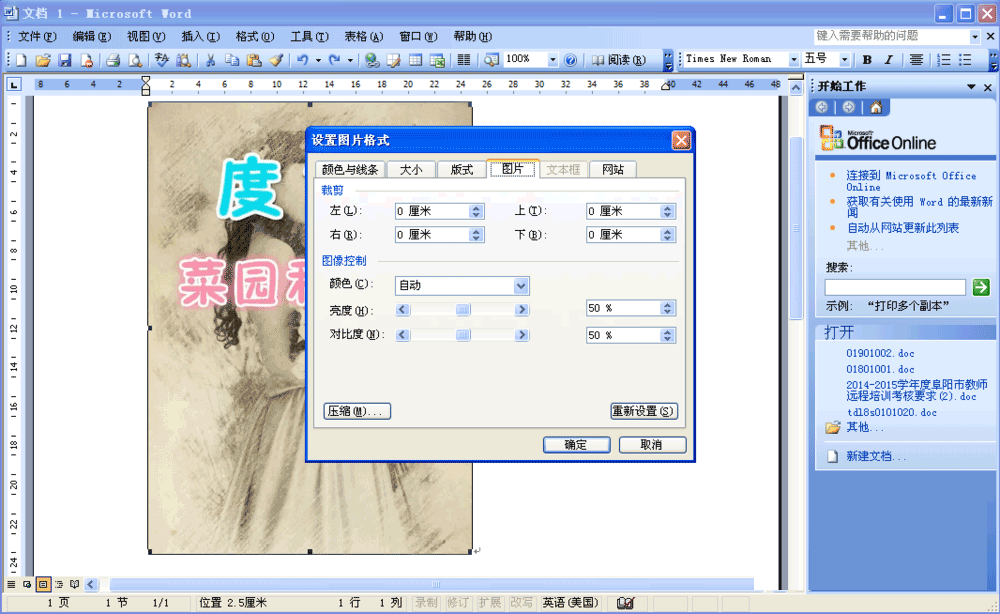
6、也可选择图片点击鼠标右键,打开图片工具栏,可在此工具栏对图片进行设置。
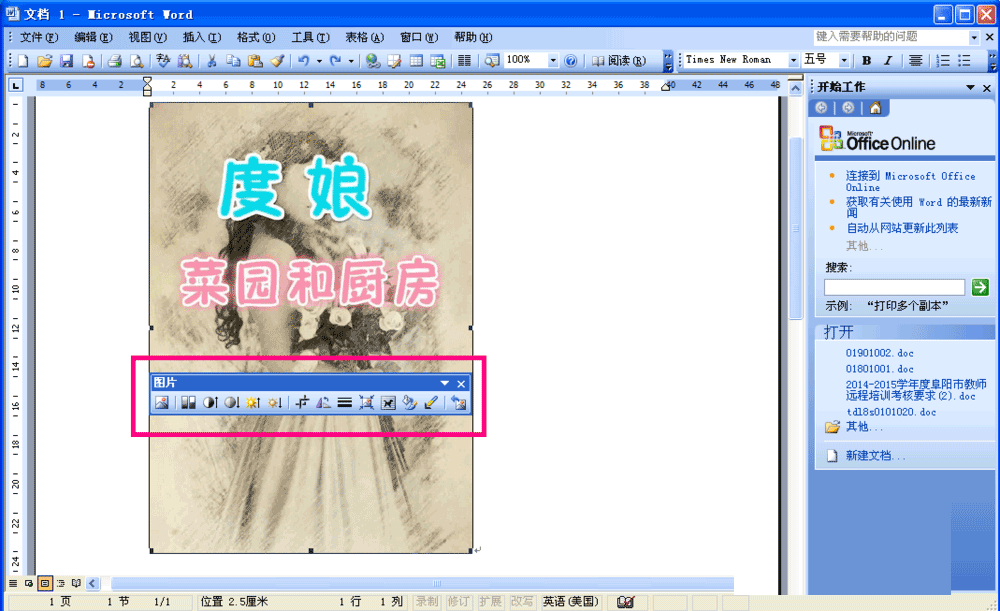
7、查看图片设置效果。要删除图片可点击图片按backspace键或delete键即可。

8、图片设置好后,点击:文件——保存,选择保存路径,输入文件名,点击保存即可。
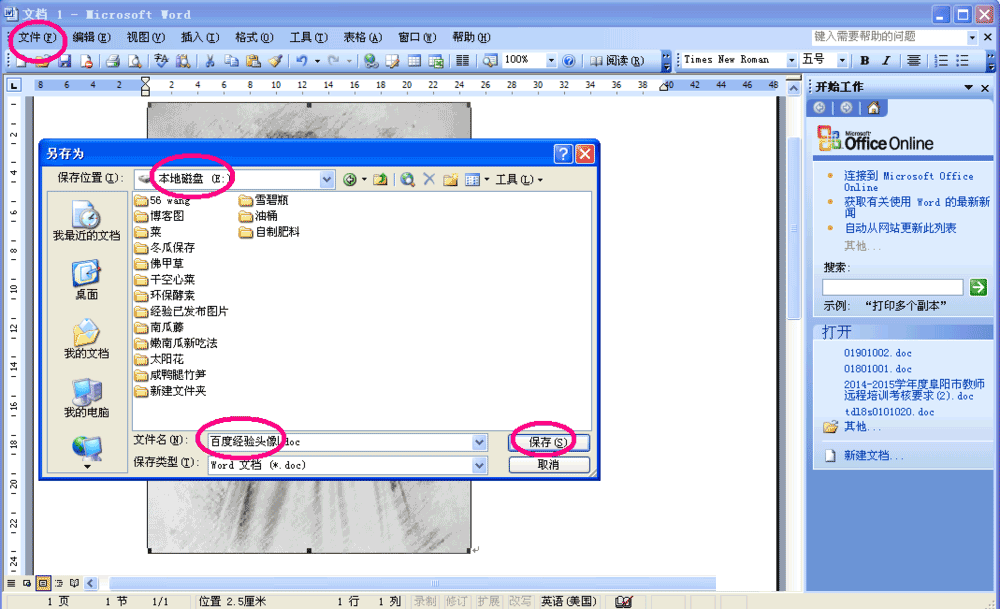
如何在Word 2013中更改屏幕视图?
如何在Word 2013中更改屏幕视图?Word 2013具有多种查看模式,您可以在其中进行切换,以更轻松地进行各种类型的编写和编辑。例如,Word的“大纲”视图最适合创建大纲,“全屏阅读”视图非常适合在计算机显示器上阅读较长的文档。 此外,Word具有“缩放”命令,可以使您在工作时在屏幕上放大或缩小文本和图形。




